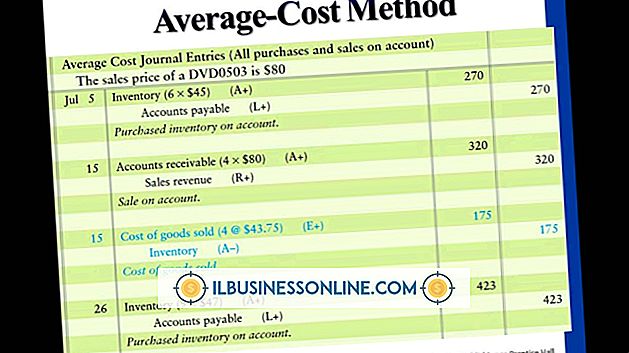วิธีการแก้ไขไฟล์ DDS ใน Gimp
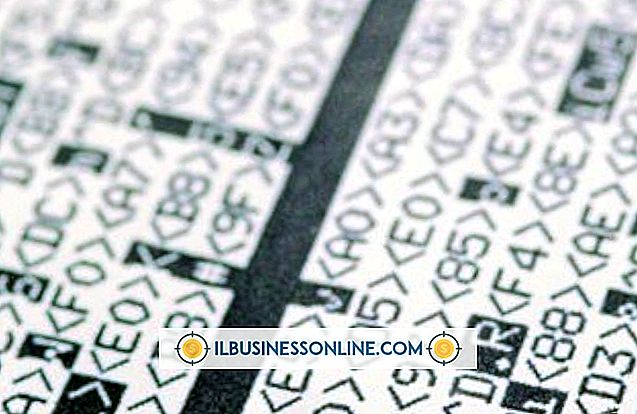
บางครั้งลูกค้าและลูกค้าสามารถส่งไฟล์ในรูปแบบไฟล์คี่ โดยทั่วไปแล้วรูปแบบไฟล์ DirectDraw Surface ใช้สำหรับพื้นผิวที่เข้ากันได้กับ DirectX ไฟล์เหล่านี้มักจะใช้เพื่อสร้างโมเดลเกมและสภาพแวดล้อม GIMP ซึ่งเป็นโปรแกรมแก้ไขรูปภาพโอเพนซอร์ซไม่สนับสนุนการแก้ไขไฟล์ DDS ตามค่าเริ่มต้น แต่การติดตั้งปลั๊กอิน GIMP DDS ทำให้โปรแกรมนั้นเข้ากันได้กับ DDS
1
ดาวน์โหลดปลั๊กอิน GIMP DDS เวอร์ชันล่าสุดจากที่เก็บรหัสอย่างเป็นทางการ (ดูข้อมูล)
2
ดับเบิลคลิกไฟล์ ZIP ที่ดาวน์โหลดมา
3
คัดลอก“ dds.exe” ไปยังไดเรกทอรีปลั๊กอิน GIMP ตามค่าเริ่มต้นไดเรกทอรีปลั๊กอินสำหรับ GIMP เวอร์ชัน 2 - veriosn ล่าสุด ณ เดือนมิถุนายน 2555 ตั้งอยู่ที่“ C: \ Program Files \ GIMP 2 \ lib \ gimp \ 2.0 \ plug-ins”
4
เปิด GIMP คลิกเมนู“ ไฟล์” และคลิก“ เปิด”
5
คลิกเมนู "รูปภาพทั้งหมด" และเลือก "ภาพ DDS * .dds" เพื่อกรองไฟล์ทุกประเภทยกเว้น DDS เลือกไฟล์ที่คุณต้องการแก้ไขและคลิกปุ่ม“ เปิด”
การเตือน
- เนื่องจากอิมเมจ DDS ไม่สนับสนุนเลเยอร์หากคุณเพิ่มเลเยอร์ลงในไฟล์ในขณะที่แก้ไขคุณจะต้องทำให้ภาพแบนก่อนบันทึกหรือบันทึกแต่ละเลเยอร์